用滤镜打造金光四射的旋涡效果
软件云 人气:0
一、先把我们常用的图像处理软件photoshop打开,执行快捷键CTRL+N新建一个大小适当的正方形图像(本教程中是把宽度和高度都设在400像素)。
二、工具栏中的前景色设为亮灰色,背景设为黑色,再选用工具栏上的渐变工具,渐变类型选用角度,新建一个图层1,再在图层1上从右下角往左上角拉出一条渐变,得到下图效果。

三、然后接着执行“滤镜-渲染-分层云彩”命令,接着再执行快捷键CTRL+F重复,重复的次数在十五次以上即可。

四、对重复完分层云彩滤镜操作的图层1执行快捷键CTRL+J复制,要复制两层,分别得到图层1副本和副本2。

五、下面我们对中间的图层1副本执行“滤镜>扭曲>波浪”命令,把波浪滤镜面板上的生成器数设为5,波长为10-120,波幅为5-35,比例为100-100,类型为正弦,未定义区域勾选重复边缘像素,再多点几次随机化按钮,得到如下图效果。
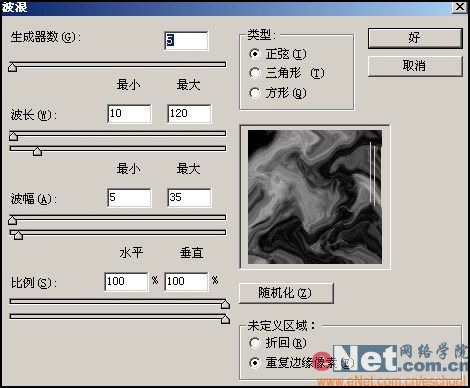

六、确定波浪滤镜以后,再选中图层1副本2图层,并对其执行五次CTRL+F重复命令,再把该层的混合模式设为变亮;接着再执行快捷键CTRL+SHIFT+E合并可见图层命令。
七、给图像上色一般我们会用色相/饱和度,执行“图像-调整-色相/饱和度”命令(快捷键CTRL+U),在色相/饱和度面板中勾选着色,再把参数设为81、75、-12。

八、图像上色以后,执行CTRL+J复制上色后的图层,我们要把复制到的图层做成旋涡效果,执行菜单栏上的“滤镜-扭曲-旋转扭曲”命令,把旋转扭曲面板上的角度设到最大化,确定后把该层的混合模式设为变亮,再执行合并可见图层命令,得到如下图效果。
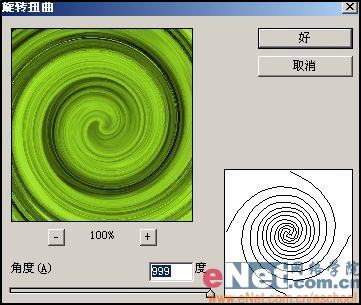

九、对合并后的图层执行快捷键CTRL+J复制,再对复制到的图层执行“滤镜-像素化-彩色半调”命令,把彩色半调中的最大半径设为8像素,网角(度)均为90即可,得到如下图效果。
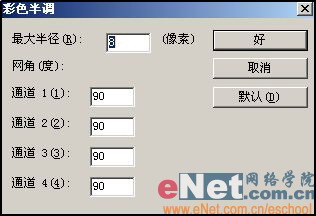
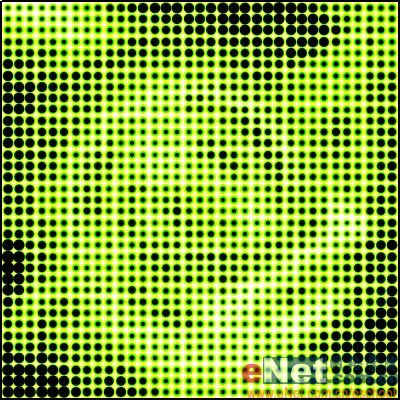
十、然后对执行完彩色半调的图层继续执行“滤镜>扭曲>极坐标”命令,在极坐标面板上勾选平面坐标到极坐标选项。

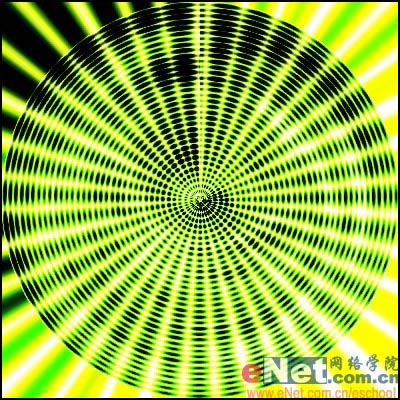
十一、然后我们还要对该层执行径向模糊处理,把径向模糊的数量设为最大,模糊方法为缩放,品质选用最好。
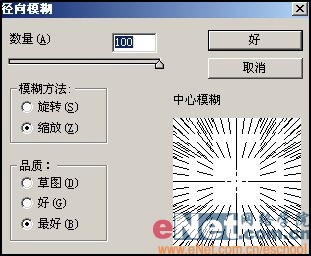
最后再把模糊后图层的混合模式设为滤色,就得到了如下图金光四射的旋涡效果了。

加载全部内容